9 nasvetov, ki vam pomaga hitro delo v Wordu
Tehnologije / / December 19, 2019
Tudi če ste delali v MS Word in razmisli si strokovnjak, lahko vedno bolj produktivni.
Morda ste že seznanjeni nekatere tehnike. Ampak to se pogosto izkaže, da je tudi pravi strokovnjaki še dolgo pot in ne vem veliko uporabnih trikov.
1. samobesedilo
Ta funkcija se lahko uporablja za hitro vnesete pogosto uporabljene besede in besedne zveze - tako boste prihranili veliko časa. Lahko delite ta nasvet s sodelavci in olajšali življenje za njih preveč.
Samo je treba napisati besedilo (ali grafika ne), ki jih pogosto uporabljajo v dokumentih, in ga formatirati, če je potrebno. Nato izberite besedilo in pritisnite Alt + F3. Podajte kratko ime (na primer kratico) in shranite. V prihodnosti, namesto celotnega niza, vnesite ime, ki ga izberete, in nato pritisnite F3. Dokument se samodejno shrani besedilo ali sliko, se bo pojavil.
2. Samopopravki
Samobesedilo bo zmanjšalo čas, potreben za pisanje ponavljajoče besedilo, vendar ne bo rešil problem tipkarske napake in napak. Samopopravki popravi nekaj pogostih napak. Beseda sama stori pri opravljanju svojega tiska. Še bolje, če ne dodate te besede, ki so pogosto tipkarske napake.
Na primer, ste vedeli, da je za vedno pogrešam "t" v besedi "Agencija". Odprite nastavitev ( "File" → "Nastavitve" → "Spelling" → "Možnosti samopopravkov" v letu 2010, 2013, 2016), in nato, kaj je treba zamenjati. Naslednjič, ko boste napisali "agencija" brez "t» samem Wordu popravi napako. Prav tako lahko dodate ali tabs odstranili nadomestne narekovaje, da citiram, božična drevesca, da pomišljaj em pomišljaj in tako naprej.
3. prilepite Možnosti
Ko prilepite besedilo iz interneta ali drugih datotek, ki je potreben, da ga oblikovati v slogu dokumenta. Seveda, lahko vsak čas, da izberete možnost "samo besedilo", ampak verjetno boste pogosto pozabi. V tem primeru si lahko polje brez formatiranja privzeto možnost.
Pojdite na "Datoteka" → "Nastavitve" → "Podrobno» → «Kopiraj, izreži in prilepi" in izberite "Insert iz drugih aplikacij" možnost "Keep Samo besedilo". Zdaj v vseh dokumentih, na katerem boste delali, bo to ujema z formatiranje besedilo pri kopiranju vsebine iz datotek ali spletnih straneh.
4. Brisanje sloge
Drug način za odstranitev oblikovanje besedila - stil vodenja. Označite želeno vsebino in pritisnite Ctrl + Space in izberite "Normal" v zavihku "Home" v skupini "slog".
5. Sodelovanje v realnem času
Office Online Nastopal je v uradu 365 2013 leto. Različica 2016 ponuja še več funkcij, kot so skupaj delajo v realnem času. Verjetno, večina ljudi so seznanjeni s tem načelom Google Docs.
Shranite dokument v OneDrive ali SharePoint Online. Kliknite na "Share" in izberite, kdo si želijo dela v spisu. Pošlji vabilo za sodelovalno urejanje in nato izbrane osebe bodo lahko vam pridružijo. Vsakdo, ki ima dostop do dokumenta, bodo videli, kdo in kaj sprememb. Ker bo delo na projektu je veliko bolj učinkovito: nihče ne bo treba čakati na odgovore z revizijami in nove informacije po pošti.
6. predloge
Na spletu lahko najdete in prenesete veliko število predlog. Lahko začnete delo z njimi, in uredi, kot je potrebno - to je veliko hitreje kot pri ustvarjanju projekta iz nič.
7. aplikacija
Na mobilni aplikaciji za Android in iOS, lahko ustvarjanje in urejanje dokumentov iz pametnim telefonom ali tabličnim in ogled datotek iz skladišča v oblaku. Boljša uporaba aplikacije Word, kot pri drugih mobilnih Uredniki: tako boste lahko prepričani, enotnosti in oblikovanje lahko vedno imajo dostop do najnovejši različici dokumenta - različice v programu namizja, brskalnik, ki temeljijo Worda, na pametnem telefonu ali tablete.
Za delo dnevnik na svoj račun. Če vi ali vaša organizacija naročnina na Office 365, vam ne bo treba plačati ničesar v uporabi.
Cena: Brezplačno
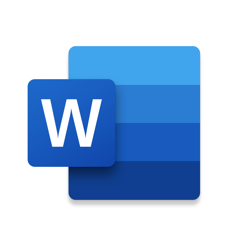
Cena: Brezplačno
8. Format Uporabnik tabela
Če pogosto oblikujete tabelo vašem okusu, lahko obseg dela zmanjša. Ustvari slog in ga dodajte v skupini "Tabela Slogi" na. Potem, v tej skupini, kliknite na želeni slog, z desnim klikom in da je privzeti format.
9. Tiskajte kjer koli
Morda za nekatere morda zdi čudno, vendar je večina uporabnikov besedami uporabite puščice na tipkovnici, ko jih potrebujejo, da se premaknete kazalec in začnite pisati na novo lokacijo v dokumentu. Vendar je mogoče storiti veliko hitreje - z dvojnim klikom. Odprite prazen list, in dvokliknite kjer koli, da začnete tipkati tam.
Zdaj ste pripravljeni za najbolj produktivno delo v Wordu!


